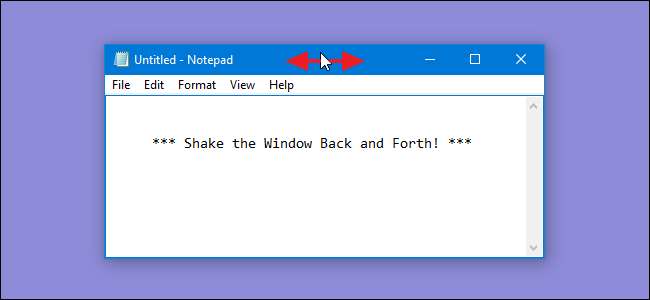
Aero Shake - תכונה קטנה ומהנה שמאפשרת לך לתפוס חלון ליד שורת הכותרת ולנער אותו כדי למזער את כל החלונות הפתוחים האחרים - יכולה לפעמים להפריע. אם אתה לא אוהב את זה, אתה יכול לכבות את זה באמצעות עריכת הרישום או מדיניות קבוצתית מהירה.
השבת את Aero Shake על ידי עריכת הרישום באופן ידני
כדי להשבית את Aero Shake בכל מחשב שבו פועל Windows 7, 8 או 10, אתה רק צריך לבצע התאמה להגדרה אחת ברישום Windows.
אזהרה סטנדרטית: עורך הרישום הוא כלי רב עוצמה ושימוש לרעה בו יכול להפוך את המערכת שלך לא יציבה או אפילו בלתי פעילה. זהו פריצה די פשוטה וכל עוד אתה מקפיד על ההוראות, לא אמורות להיות לך שום בעיות. עם זאת, אם מעולם לא עבדת איתו בעבר, שקול לקרוא על כך כיצד להשתמש בעורך הרישום לפני שתתחיל. ובהחלט גבה את הרישום (וגם המחשב שלך !) לפני ביצוע שינויים.
קָשׁוּר: ללמוד להשתמש בעורך הרישום כמו מקצוען
פתח את עורך הרישום על ידי לחיצה על התחל והקלדת "regedit". לחץ על Enter כדי לפתוח את עורך הרישום ולתת לו הרשאה לבצע שינויים במחשב האישי שלך.
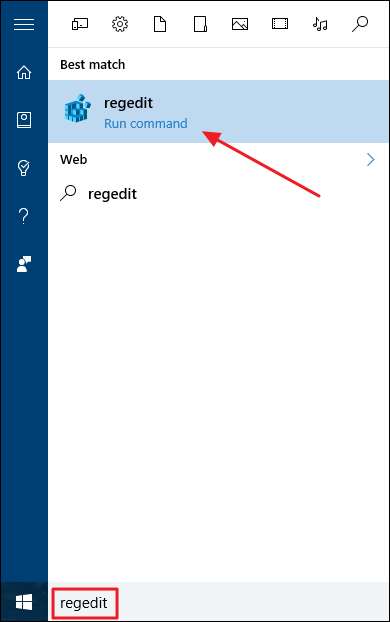
בעורך הרישום, השתמש בסרגל הצד השמאלי כדי לנווט למפתח הבא:
HKEY_CURRENT_USER \ SOFTWARE \ Microsoft \ Windows \ CurrentVersion \ Explorer \ Advanced
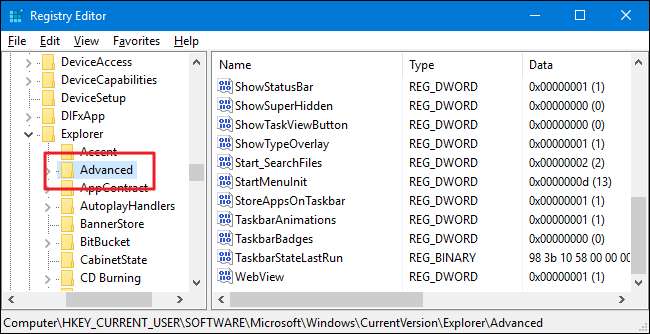
לאחר מכן, אתה תיצור ערך חדש ב-
מִתקַדֵם
מַפְתֵחַ. לחץ באמצעות לחצן העכבר הימני על ה-
מִתקַדֵם
מקש ובחר חדש> ערך DWORD (32 סיביות). תן שם לערך החדש
DisallowShaking
.
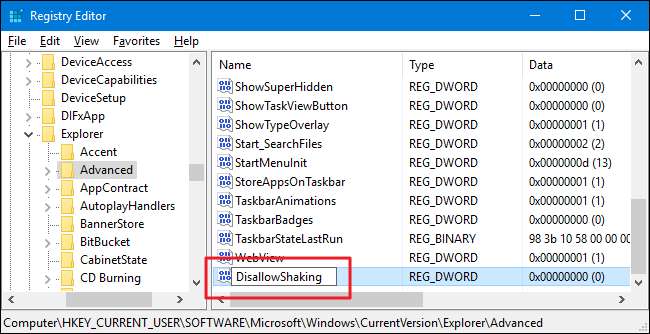
לחץ פעמיים על החדש
DisallowShaking
ערך לפתיחת חלון המאפיינים שלו. שנה את הערך מ 0 ל 1 בתיבה "נתוני ערך" ואז לחץ על "אישור".
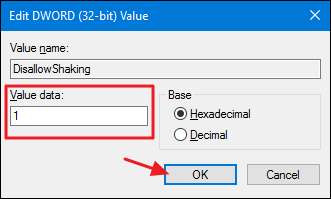
כעת תוכל לסגור את עורך הרישום. השינוי אמור להתרחש באופן מיידי, לכן בדקו אותו על ידי טלטול חלון בזמן שחלונות אחרים פתוחים. הפעולה כבר לא תביא למינימום חלונות אחרים. אם ברצונך להפוך את השינוי מאוחר יותר, תוכל לחזור לעורך הרישום ולהגדיר את
DisallowShaking
ערך חזרה ל 0 או מחק את הערך לחלוטין אם אינך חושב שתצטרך להפעיל אותו שוב.
הורד את פריצות הרישום שלנו בלחיצה אחת
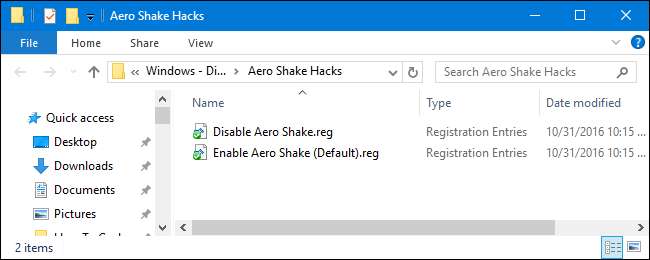
אם לא מתחשק לכם לצלול בעצמכם לרישום, יצרנו כמה פריצות רישום שתוכלו להשתמש בהן. הפריצה "השבת Aero Shake" יוצרת את
DisallowShaking
ערך ומגדיר אותו ל- 1. הגרזן "אפשר Aero Shake (ברירת מחדל)" משחזר את הגדרת ברירת המחדל על ידי מחיקת ה-
DisallowShaking
ערך. שני הפריצות כלולות בקובץ ה- ZIP הבא. לחץ פעמיים על זה שברצונך להשתמש בו ולחץ דרך ההנחיות.
Aero Shake Hacks
קָשׁוּר: כיצד ליצור פריצות משלך לרישום של Windows
פריצות אלה הן באמת רק ה
מִתקַדֵם
מפתח, פשט למטה
DisallowShaking
ערך עליו דיברנו בסעיף הקודם ואז ייצאנו לקובץ .REG. הפעלת אחת מהאפשרויות מגדירה את הערך למספר המתאים. ואם אתה נהנה להתעסק עם הרישום, כדאי לקחת את הזמן ללמוד
כיצד ליצור פריצות רישום משלך
.
משתמשים מקצועיים וארגונים: השבת את חוויית הצרכן של מיקרוסופט באמצעות עורך המדיניות הקבוצתית המקומית
קָשׁוּר: באמצעות עורך המדיניות הקבוצתית כדי לצבוט את המחשב האישי שלך
אם אתה משתמש ב- Windows 10 Pro או Enterprise, הדרך הקלה ביותר להשבית את Aero Shake היא באמצעות עורך המדיניות הקבוצתית המקומית. זה כלי די חזק, אז אם מעולם לא השתמשת בו בעבר, כדאי לקחת קצת זמן אליו ללמוד מה זה יכול לעשות . כמו כן, אם אתה נמצא ברשת חברה, עשה טובה לכולם ובדוק תחילה עם מנהל המערכת שלך. אם מחשב העבודה שלך הוא חלק מדומיין, סביר להניח שהוא חלק ממדיניות קבוצת דומיינים שתמשיך להחליף את מדיניות הקבוצה המקומית.
ב- Windows 10 Pro או Enterprise, לחץ על התחל, הקלד "gpedit.msc" ולחץ על Enter.

בעורך המדיניות הקבוצתית המקומית, בחלונית השמאלית, נעבור לתצורת משתמש> תבניות ניהול> שולחן עבודה. בצד ימין, מצא את ההגדרה "כבה חלון Aero Shake הממזער את מחוות העכבר" ולחץ עליו פעמיים.
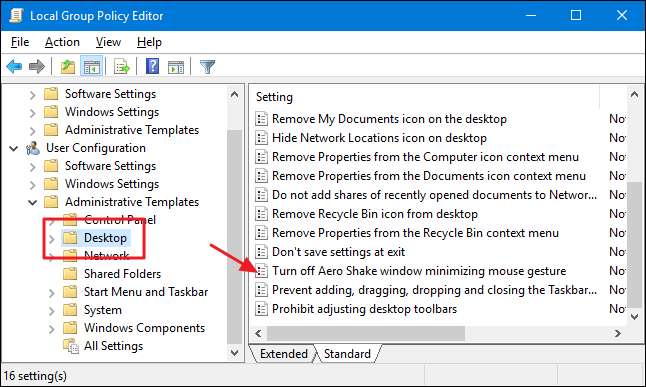
בחלון המאפיינים שנפתח בחר באפשרות מופעלת ואז לחץ על אישור.
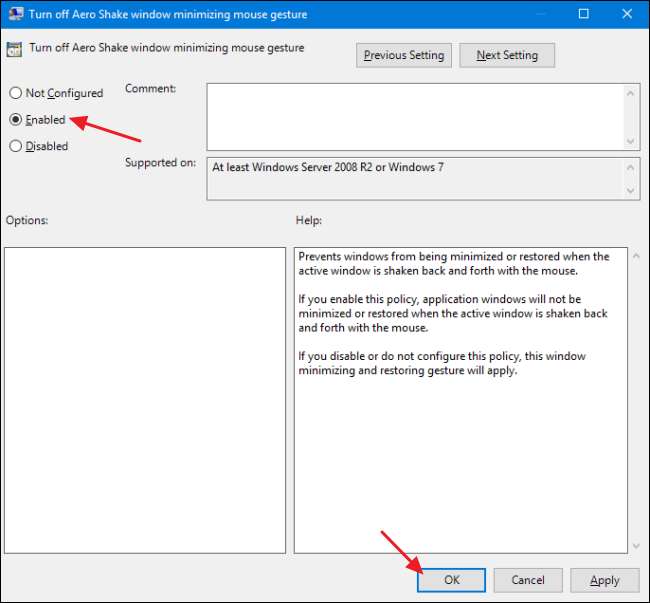
כעת תוכל לצאת מעורך המדיניות הקבוצתית המקומית. השינוי מתרחש מיד, אז בדקו אותו על ידי טלטול חלון בזמן שאחרים פתוחים. אם בכל עת תרצה להפעיל שוב את Aero Shake, פשוט בצע את אותו ההליך והגדר את האפשרות "כבה את חלון ה- Aero Shake תוך צמצום מחוות העכבר" בחזרה ל- Disabled או לא מוגדר.







